Nota
L'accesso a questa pagina richiede l'autorizzazione. È possibile provare ad accedere o modificare le directory.
L'accesso a questa pagina richiede l'autorizzazione. È possibile provare a modificare le directory.
Questo articolo illustra come integrare FiscalNote con Microsoft Entra ID. Integrando FiscalNote con Microsoft Entra ID, è possibile:
- Controllare in Microsoft Entra ID chi può accedere a FiscalNote.
- Consentire agli utenti di accedere automaticamente a FiscalNote con i loro account Microsoft Entra.
- Gestire gli account in un'unica posizione centrale.
Per altre informazioni sull'integrazione delle app SaaS con Microsoft Entra ID, vedere Informazioni sull'accesso alle applicazioni e Single Sign-On con Microsoft Entra ID.
Prerequisiti
Lo scenario descritto in questo articolo presuppone che siano già disponibili i prerequisiti seguenti:
- Un account utente di Microsoft Entra con una sottoscrizione attiva. Se non è già disponibile, è possibile creare gratuitamente un account.
- Uno dei ruoli seguenti:
- Sottoscrizione abilitata al Single Sign-On (SSO) di FiscalNote.
Descrizione dello scenario
In questo articolo viene configurato e testato l'accesso SSO di Microsoft Entra in un ambiente di test.
FiscalNote supporta l'accesso SSO avviato da SP
FiscalNote supporta il provisioning utenti Just In Time
Aggiunta di FiscalNote dalla raccolta
Per configurare l'integrazione di FiscalNote in Microsoft Entra ID, è necessario aggiungere FiscalNote dalla raccolta al proprio elenco di app SaaS gestite.
- Accedi al centro di amministrazione di Microsoft Entra come almeno un amministratore di applicazioni cloud .
- Passare a Entra ID>Applicazioni aziendali>Nuova applicazione.
- Nella sezione Aggiungi dalla raccolta digita FiscalNote nella casella di ricerca.
- Selezionare FiscalNote nel pannello dei risultati e quindi aggiungere l'app. Attendere alcuni secondi mentre l'app viene aggiunta al tenant.
In alternativa, è anche possibile usare la Procedura guidata di configurazione per app aziendali. In questa procedura guidata è possibile aggiungere un'applicazione al tenant, aggiungere utenti/gruppi all'app, assegnare i ruoli e procedere alla configurazione dell'accesso SSO. Scopri di più sulle procedure guidate di Microsoft 365.
Configurare e testare l'accesso Single Sign-On di Microsoft Entra per FiscalNote
Configurare e testare l'accesso SSO di Microsoft Entra con FiscalNote usando un utente di test di nome B.Simon. Per consentire il funzionamento dell'accesso Single Sign-On, è necessario stabilire una relazione di collegamento tra un utente di Microsoft Entra e l'utente correlato in FiscalNote.
Per configurare e testare l'accesso SSO di Microsoft Entra con FiscalNote, completare le procedure di base seguenti:
-
Configurare l'accesso Single Sign-On di Microsoft Entra : per consentire agli utenti di usare questa funzionalità.
- Creare un utente di test di Microsoft Entra - per testare il Single Sign-On di Microsoft Entra con B.Simon.
- Assegnare l'utente di test di Microsoft Entra : per abilitare B.Simon all'uso dell'accesso Single Sign-On di Microsoft Entra.
-
Configurare il Single Sign-On di FiscalNote: per configurare le impostazioni di Single Sign-On sul lato dell'applicazione.
- Creare l'utente di test di FiscalNote : per avere una controparte di B.Simon in FiscalNote collegata alla rappresentazione dell'utente in Microsoft Entra.
- Testare l'accesso SSO : per verificare se la configurazione funziona.
Configurare l'autenticazione Single Sign-On di Microsoft Entra
Seguire questa procedura per abilitare l'accesso Single Sign-On di Microsoft Entra.
Accedi al centro di amministrazione di Microsoft Entra come almeno un amministratore di applicazioni cloud .
Passare a Entra ID>app aziendali>FiscalNote>Single sign-on.
Nella pagina Selezionare un metodo di accesso Single Sign-On selezionare SAML.
Nella pagina Configura accesso Single Sign-On con SAML selezionare l'icona di modifica/penna per Configurazione SAML di base per modificare le impostazioni.

Nella sezione Configurazione SAML di base immettere i valori per i campi seguenti:
un. Nella casella di testo URL di accesso digitare un URL nel formato seguente:
https://<InstanceName>.fiscalnote.com/login?client=<ClientID>&redirect_uri=https://app.fiscalnote.com/saml-login.html&audience=https://api.fiscalnote.com/&connection=<CONNECTION_NAME>&response_type=id_token%20tokenb. Nella casella di testo Identificatore (ID entità) digitare un URL usando il modello seguente:
urn:auth0:fiscalnote:<CONNECTIONNAME>L'applicazione FiscalNote prevede un formato specifico per le asserzioni SAML. È quindi necessario aggiungere mapping di attributi personalizzati alla configurazione degli attributi del token SAML. Lo screenshot seguente mostra l'elenco degli attributi predefiniti.
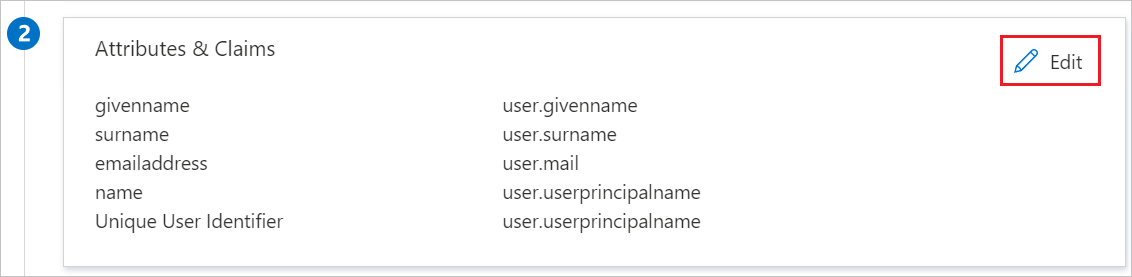
Oltre a quanto sopra, l'applicazione FiscalNote prevede il passaggio di altri attributi nella risposta SAML, come illustrato di seguito. Questi attributi vengono anche pre-popolati, ma è possibile esaminarli in base alle proprie esigenze.
Nome Attributo di origine familyName utente.cognome E-mail email.utente Nella sezione Certificato di firma SAML della pagina Configura l'accesso Single Sign-On con SAML individuare Certificato (non elaborato) e selezionare Scarica per scaricare il certificato e salvarlo nel computer.
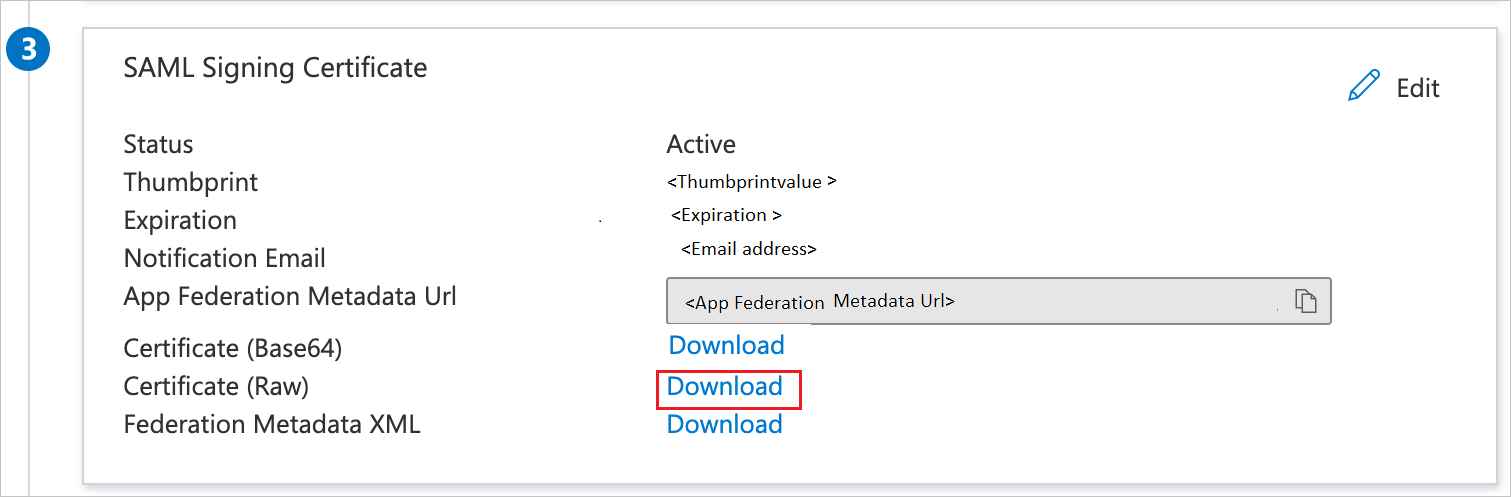
Nella sezione Configura FiscalNote copiare gli URL appropriati in base alle esigenze.

Creare e assegnare un utente di test di Microsoft Entra
Seguire le linee guida nella guida introduttiva creare e assegnare un account utente per creare un account di test di nome B.Simon.
Configurare l'accesso Unico (Single Sign-On) di FiscalNote
Per configurare l'accesso Single Sign-On sul lato FiscalNote , è necessario inviare il file Certificato (non elaborato) scaricato e gli URL appropriati copiati dalla configurazione dell'applicazione al team di supporto di FiscalNote. Questa impostazione viene impostata in modo che la connessione SSO SAML sia impostata correttamente su entrambi i lati.
Creare l'utente di test di FiscalNote
In questa sezione viene creato un utente di nome B.Simon in FiscalNote. FiscalNote supporta il provisioning utenti JIT, che è abilitato per impostazione predefinita. Non ci sono compiti per te in questa sezione. Se non esiste già un utente in FiscalNote, ne viene creato uno nuovo dopo l'autenticazione.
Nota
Se è necessario creare un utente manualmente, contattare il team di supporto di FiscalNote.
Testare la funzionalità SSO
In questa sezione viene testata la configurazione dell'accesso Single Sign-On di Microsoft Entra usando il pannello di accesso.
Quando si seleziona il riquadro di FiscalNote nel pannello di accesso, si dovrebbe accedere automaticamente all'applicazione FiscalNote per cui si è configurato l'accesso SSO. Per altre informazioni sul pannello di accesso, vedere Introduzione al pannello di accesso.